Проверенный вариант, как откатить на айфоне iOS 10 и восстановиться на 9. Ios как откатиться
Как сделать откат iOS на предыдущую версию?
В iOS 11 есть много нового, например такие функции, как автоматически подключаться к слабому Wi-Fi и многое другое , но только потому, что все изменилось, это не значит, что они лучше, в следствии этого, можно сделать откат ios. Поэтому, если вы обновились до последней ОС Apple и решили, что это не для вас, вы будете рады узнать, что вы все равно можете вернуться в iOS 10.3.2.Но это окно возможностей для понижения не будет длиться вечно.
Когда IOS 11 выходит официально в сентябре 2017 года, Apple перестанет подписывать старые версии прошивки. То есть вы не сможете откатиться, если не сохранили свои капли SHSHS2. Так же в новой версии iOS появилось очень много новых обоев.
Однако до тех пор, пока наступит этот день, на самом деле довольно легко вернуться к iOS 10.3.2. Все, что вам нужно – это Mac или Windows PC, и процесс занимает всего несколько минут. Еще лучше, вы должны быть в состоянии сохранить все ваши приложения и данные, так что давайте продолжим и начнем, не так ли? Cкачать майнкрафт на ios бесплатно.«Обновление» для iOS 10.3.2
В этом руководстве будут изложены два метода откат iOS, которые направлены на восстановление файла прошивки IPSW с помощью iTunes. Для большинства людей шаги, описанные в разделе « Метод 1 », должны быть все, что вам нужно.
Однако есть небольшая вероятность, данные из iOS 11 могут вызвать ошибки или сбои после того, как вы перешли на iOS 10.3.2. Опять же, это редко, но если это произойдет, вы можете использовать шаги, описанные в методе 2, чтобы стереть поврежденные данные, а затем восстановить старую резервную копию iCloud ваших данных.
Прежде всего, вам нужно загрузить файл IPSW для iOS 10.3.2 для вашего конкретного устройства. Это файл прошивки, который вы будете устанавливать с помощью iTunes для отката операционной системы, и, к счастью, у нас есть надежный источник, где вы можете получить этот файл. Итак, перейдите к следующей ссылке со своего компьютера, затем выберите свое устройство и модель.
Затем выберите iOS 10.3.2 при появлении запроса, затем нажмите кнопку «Загрузить». Файл довольно большой, поэтому загрузка может занять некоторое время, но обязательно отметьте местоположение файла после его завершения.
Затем подключите устройство к компьютеру с помощью кабеля Lightning, затем откройте iTunes, если он не запускается автоматически. Оттуда щелкните значок телефона возле левого верхнего угла окна, чтобы перейти в меню устройства.
Отсюда, убедитесь, что вкладка « Сводка » выбрана в левой части окна. После этого, если вы используете Mac, нажмите и удерживайте кнопку Option на клавиатуре. В противном случае, если вы используете Windows, нажмите и удерживайте кнопку Shift . Удерживая кнопку клавиатуры, нажмите «Проверить наличие обновлений».
Затем появится меню браузера файлов – используйте это, чтобы найти и выбрать файл IPSW, который вы загрузили на шаге 1. После того, как вы это сделали, нажмите «Открыть».
Через несколько секунд вы увидите всплывающее окно, информирующее вас о том, что iTunes теперь установит iOS 10.3.2 на ваше устройство. Нажмите «Обновить» здесь, затем откиньтесь и подождите, потому что процесс установки старой прошивки займет до 30 минут. По пути вам может быть предложено ввести свой PIN-код на вашем устройстве, поэтому не забудьте сделать это, если его попросят.
Как только iTunes завершит установку старой прошивки, ваше устройство автоматически перезагрузится. Когда это произойдет, отключите телефон от своего компьютера, затем следуйте подсказкам на своем телефоне, чтобы повторно ввести свой пароль и завершить настройку.
Откат iOS: Шаг 3 Удалите свой бета-профиль (только бета-пользователи)
Теперь вы вернетесь на iOS 10.3.2, но если вы впервые использовали бета-версию для установки iOS 11, вам скоро будет предложено переустановить iOS 11.
Чтобы избежать этого, перейдите в меню « Общие» в «Настройки», затем прокрутите вниз и нажмите «Профиль». Оттуда выберите свой бета-профиль, затем нажмите «Удалить профиль» внизу экрана. После этого вам не будет предложено установить iOS 11 еще раз до официального запуска в сентябре.
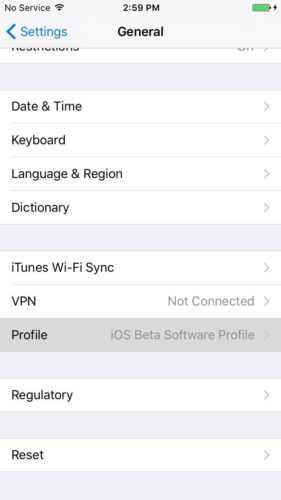 откат ios
откат ios
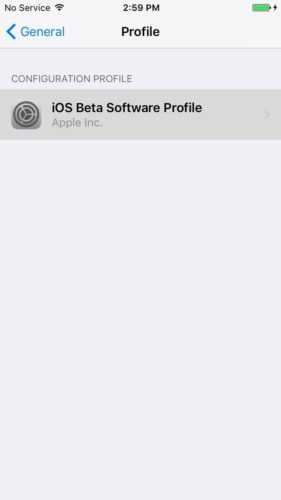 откат ios
откат ios
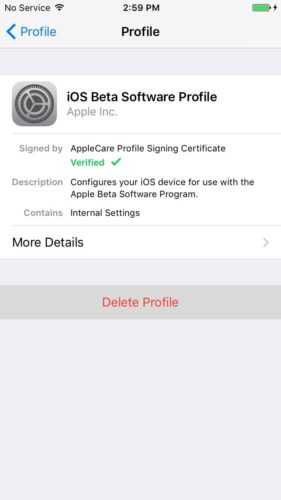 откат ios
откат ios
На этом этапе вы все настроены и готовы к работе. Подавляющему большинству пользователей не придется беспокоиться о втором методе, описанном ниже, но если вы столкнулись с любыми ошибками или глюками, просто вернитесь и пройдите через следующий раздел.
Способ 2 Восстановление из резервной копии iCloud (только если у вас есть ошибки)
Этот следующий метод предназначен только для людей, которые испытывают ошибки после перехода на iOS 10.3.2. Это редко, но это может произойти, когда остались оставшиеся данные из iOS 11, которые не полностью совместимы с iOS 10.3.2.
Если это так, самым легким обходным решением является восстановление из файла IPSW снова. Но на этот раз не сохраняйте существующие данные и вместо этого восстановите его из старой резервной копии iCloud. В качестве альтернативы вы можете выполнить сброс на заводские настройки, чтобы очистить поврежденные данные, но метод, описанный в следующих шагах, выполняется немного быстрее.
Откат iOS:Шаг 1 Найдите свою резервную копию iOS 10.3.2
Прежде всего, имейте в виду, что понижение вашей прошивки с помощью этого метода приведет к удалению существующих приложений и их данных. Это значит, что вам нужно будет сохранить важные вещи. Однако резервные копии iOS 11 не могут быть восстановлены на iOS 10.3.2, что представляет проблему.
Вы сможете восстановить все свои данные только в том случае, если у вас есть архивная резервная копия iOS 10.3.2 (или старше). Которая была сделана до понижения с помощью метода 1. Вы должны были сделать это резервное копирование iTunes при первой установке iOS 11. You Может попытаться выполнить резервное копирование после использования метода 1, но некоторые из проблем могут сохраняться.
ICloud должен был автоматически создать резервную копию при последнем запуске 10.3.2, поэтому большинство людей будет в порядке. Но чтобы проверить, подключите устройство к компьютеру, затем щелкните значок телефона в iTunes, чтобы просмотреть резервные копии.
Информация, указанная здесь, не содержит номеров версий iOS. Поэтому вам нужно будет проверить даты резервных копий, чтобы убедиться, что они были созданы при последнем запуске iOS 10.3.2 (или более старой версии). Если бы они были, вы сможете вернуть свои данные. В противном случае вам нужно будет начать все сначала.
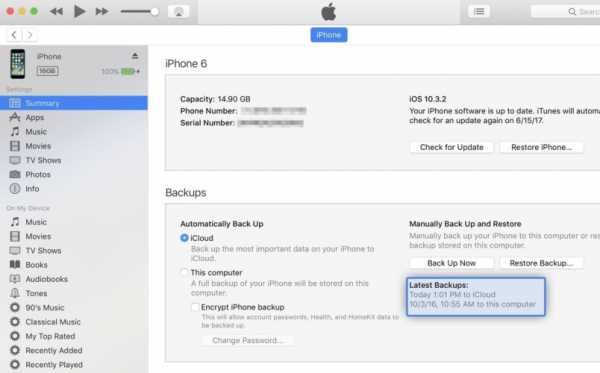 откат ios
откат ios
Откат iOS:Шаг 2 Отключить поиск моего iPhone
Затем вам нужно отключить Find My iPhone. Для этого перейдите в раздел «Настройки», затем нажмите свое имя в верхней части списка и выберите «iCloud». Отсюда выберите «Найти мой iPhone», затем выключите тумблер на следующем экране.
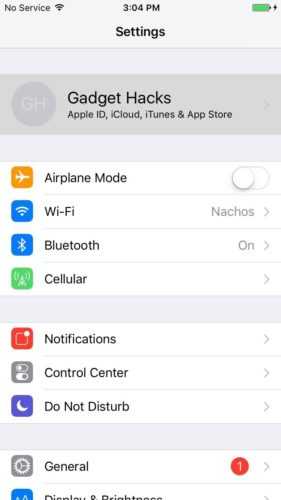 откат ios
откат ios
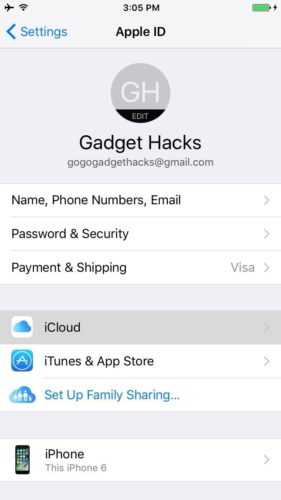 откат ios
откат ios
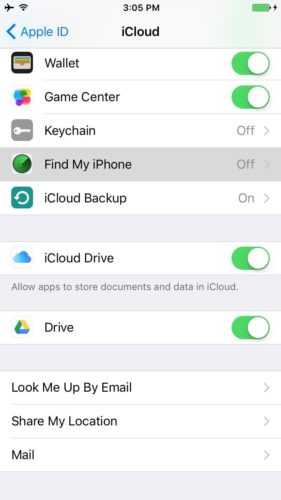 откат ios
откат ios
kazizilkree.com
Как откатиться с iOS 11.2.5 на более старой версии системы без iTunes всего за один клик
Установка iOS 11.2.5 для многих пользователей обернулась появлением новых проблем. Именно после того, как на iPhone и iPad была установлена эта версия программного обеспечения, мобильное устройство стало работать некорректно, из-за чего пользователи столкнулись с необходимостью откатиться с новой системы на более старой версии системы.
Как сделать откат с iOS 11.2.5 на более старой версии системы
Откат системы стоит сделать, если вы заметили в работе своего устройства хотя бы одну из перечисленных ниже проблем:
- Стала быстро садиться батарея
- Функция Face ID на iPhone X перестала правильно работать, разблокировка лицом не срабатывает
- Снижение производительности и быстродействия системы
- Появление многочисленных зависаний, глюков и других ошибок в работе девайса.
Есть несколько способов : понизить версию прошивки можно, используя iTunes, либо с помощью программы iAnyGo. Утилита позволяет откатиться на более старой версии системы всего за один клик. Подробное описание каждого способа ниже.
1 способ. Откат системы с помощью iTunes
1. Предварительно вам необходимо скачать на свой компьютер версию прошивки более старой версии системы для вашей модели мобильного устройства и сохранить, например, на рабочий стол.
2. Убедитесь, что на компьютере установлена самая новая версия iTunes.
3. На вашем iPhone нужно открыть приложение Настройки и выключить функции «Найти iPhone», а также защиту паролем, Touch ID или Face ID, если используете ее.
4. Далее подключаем ваше iOS-устройство к компьютеру с помощью провода USB. Запускаем iTunes и нажимаем на пиктограмму с изображением вашего мобильного устройства.
5. Теперь вам нужно войти в режим DFU. Для этого зажмите боковую кнопку выключения питания на 3 секунды. Затем, не отпуская ее, нажимаем на кнопку HOME в течение 10 секунд. Затем продолжаем удерживать кнопку HOME, но при этом отпускаем кнопку питания. Удерживаем кнопку HOME еще 30 секунд. iTunes обнаружит ваше устройство в режиме восстановления. (Для iPhone 7 и выше вместо кнопки HOME используйте кнопку уменьшения громкости).
6. Как только iTunes обнаружил ваше устройство в режиме восстановления, нажимаем и удерживаем клавишу (Alt) Option на Mac или кнопку SHIFT на Windows и выбираем функцию Восстановить.
7. Теперь указываем ранее сохраненный IPSW файл прошивки iOS на рабочем столе, после этого начнется процесс даунгрейда, который займет некоторое время.
Внимание!Перед тем, как откатиться, рекомендуем сделать резервную копию данных через iTunes или iCloud.
2 способ .Как откатиться на iOS 11.2.2,11.2.1,11.2 за 1 клик с помощью программы без iTunes
Программа iAnyGo – еще один способ решения аналогичной проблемы. Схема ее использования очень проста. Мы рекомендуем с помощью нее и обновляться на новое ПО и делать даунгрейд (откат) на предыдущую версию прошивки, если это еще возможно.
1. Скачайте предварительно на свой компьютер с официального сайта программу, установите ее и запустите.
2. Подключите ваш iPhone к компьютеру с помощью кабеля USB – программа идентифицирует ваше устройство. Нажмите на кнопку “Один клик дайнгрейд iOS”».
3. Далее в новом окне вам будет доступен список версий прошивок, на которые можно откатиться. Выберите нужную или если вы уже ранее скачивали файл системы, укажите его с помощью кнопки импорта. Затем нажмите на кнопку загрузки прошивки.
4. Когда загрузка прошивки будет окончена, нажмите в правом нижнем углу кнопку отката - «Даунгрейд сейчас». Начнется процесс удаления старой прошивки и установка новой. Не отключайте ваше устройство, пока процесс не будет завершен.
Как видите, откатиться с помощью программы намного легче и быстрее. Вы можете не переживать, что ваши данные будут удалены или потеряны. Скачать программу можно на Windows и Mac. Есть бесплатная и платная версии.
Скачать iAnyGo Cейчас: Статьи iPhone 8/8 Plus/X завис и не включается после обновления на iOS 11 Please enable JavaScript to view the comments powered by Disqus. comments powered bywww.any-data-recovery.com
Как откатить IOS
Если вы улучшились до iOS 10, но затем передумали, есть возможность откатиться к iOS 9.3.2. Существует два основных способа сделать это. Один из них требует наличия резервной копии, а второй, по счастью, нет. Apple подписывает iOS 9.3.2 на данный момент и никакую другую из предыдущих версий. Поэтому iOS 9.3.2 – самая старая из версий, которую вы можете восстановить на своем устройстве.
Метод 1. Без резервной копии
Вы потеряете все ваши текстовые сообщения, но все другие настройки и приложения сохранятся после отката.
- Загрузите соответствующий IPSW файл для своего iPhone or iPad.
- Убедитесь, что на вашем компьютере установлена последняя версия iTunes. Если это не так, скачайте и установите ее.
- Подключите свой iPhone или iPad к компьютеру и затем кликните на появившемся значке устройства.
- В разделе Summary нажмите на кнопку «Проверить обновления», удерживая при этом клавишу Shift (для Windows) или Option (Mac).
- Теперь найдите и выберите загруженный вами ранее IPSW файл.
- Ваше устройство будет обновлено до iOS 9.3.2.
В следующий раз, когда вам захочется загрузить бета-версию, либо предварительно создайте полную резервную копию, либо подавите в себе это желание.
Метод 2. С использованием ранее сделанной резервной копии
Apple не одобряет откат к предыдущим версиям iOS, и на это есть причины. Однако такая возможность существует. В настоящее время серверы Apple все еще подписывают iOS 9.3.2. Вы не можете откатиться дальше этой версии. Поэтому проблема может возникнуть, если ваша резервная копия сделана для более ранней прошивки iOS. Итак, ддавайте внесем полную ясность: для отката вы можете воспользоваться только резервной копией, которая была создана тогда, когда ваше устройство работало на iOS 9.3.2.
Ключевой вопрос в том, что вы всегда должны иметь полную актуальную резервную копию. Защищенную паролем копию лучше всего создать через iTunes. Также это можно сделать и через iCloud, чтобы получить еще одну возможность восстановить свои контакты, изображения и другие вещи.
Шаг 1. Подготовка IPSW
Для переустановки iOS 9.3.2 вам понадобится соответствующий ipsw файл для вашей модели iPhone или iPad. Устаревшие версии не будут работать, т.к. они не «подписаны», т.е. не одобрены, серверами Apple.
Пользователям Mac, у которых ipsw файл хранится на жестком диске, нужно пройти по следующему пути: youruserfolder/Library/iTunes/, а затем отыскать его в папке iPhone Software Updates или iPad Software Updates.
Если у вас нет последней версии файла, будь вы пользователь ПК или Mac, его легко можно найти, набрав в поиске «загрузить ipsw». Далее нужно выбрать и загрузить соответствующий вашему устройству файл. Поиск выдаст вам множество сайтов, включая https://ipsw.me/, который подскажет вам, какие версии в настоящее время актуальны.
Шаг 2. Процедура отката
Имейте в виду, что если вы читаете эту статью уже после официального выхода финальной версии iOS 10, вам остается очень мало времени для отката. По опыту последних лет у вас есть всего лишь неделя после первоначальной даты релиза (не после даты, когда вы сделали апгрейд), после чего даунгрейд будет невозможен, кроме как для «джейлбрейкнутых» смартфонов.

Итак, приступаем. Отключите функцию Find My iPhone/iPad на своем устройстве, если она была включена. Вы найдете ее, зайдя в Настройки > iCloud. Затем подключите свой iPhone или iPad к ПК или Mac. Запустите iTunes. Кликните на значке устройства в интерфейсе iTunes и выберите Summary. Теперь, удерживая клавишу Alt/Option на Mac или Shift на ПК, нажмите кнопку Restore iPhone. Далее найдите и откройте IPSW файл, после чего компьютер переустановит iOS 9.3.2 на ваш iPad или iPhone. Или следует…
Перейти в Recovery mode
Если iTunes сообщает, что на вашем устройстве уже запущена последняя версия iOS, возможно понадобится использовать режим восстановления (Recovery mode). Полностью отключите питание устройства, подключите один конец кабеля синхронизации к компьютеру и затем, удерживая нажатой кнопку Home на iPhone/iPad, подсоедините к нему другой конец кабеля. После появления экрана «Connect to iTunes» отпустите кнопку Home.
ITunes сообщит, что ваше устройство сейчас находится в Recovery mode. Далее, удерживая клавишу Option (Shift для ПК), кликните на Restore, найдите файл iOS 9.3.2.ipsw и установите на свое устройство.
Восстановление из резервной копии
Если вышеописанная процедура прошла успешно, вы получите почти чистый iPhone, на котором ничего нет. Вот теперь пришло время применить созданную вами ранее резервную копию. В iTunes кликните кнопку Restore iPhone и выберите соответствующую резервную копию. Процесс может занять около часа, но зато ваш смартфон вернется точно в то состояние, в котором он был при создании копии.
Если у вас нет ни одной копии, вам придется синхронизировать музыку, видео и другой контент с iTunes или iCloud. Затем вы можете зайти в App Store со своим Apple ID и загрузить все, что вы до этого приобрели.
answit.com
Как откатить айфон iOS 10 и восстановиться на айос 9
Новая операционная система от Apple не готова к полноценной работе и поэтому особенно важно знать, как откатить на айфоне iOS 10 версии и восстановится на 9 версию максимально просто и быстро. Хотя уверен, что при выходе официальной версии этой осенью желающих провести такую операцию найдется немного.
Так как же откатиться с ios 10 на ios 9, сделать откат на самом деле очень просто читайте в нашей статье.

Подготовка, чтобы откатить с iOS 10
Намного проще откатить, если у вас была сохранена резервная версия на телефоне или компьютере, но даже если её нет, то максимум что произойдет, это потеря данных. Важно, что сделать откат с iOS 10 и перейти на iOS 9 можно только с помощью компьютера. Убедитесь, что у вас установлена последняя версия iTunes и есть USB-провод от телефона.
Следующий шаг, прежде чем откатить – это создание резервной копии. Это можно сделать двумя способами:
- На устройстве. Перейдите в «Настройки», «Основные» и выберите iCloud. В открывшемся окне нажмите на «Резервное копирование».
- На компьютере. Для этого в программе iTunes найдите пункт «Резервное копирование», и выберете место установки копии.
После этого можно дальше смотреть, как откатится с айос 10 и вернутся на 9 версию прошивки
Основной процесс отката
Для того чтобы откатить, вам изначально потребуется скачать образ старой прошивки. Далее вам следует предпринять следующие шаги:
- Зайти во вкладку «Устройства» и переключить телефон или планшет в режим DFU. Это проделывается с помощью удерживания кнопок «Home» и «Power» в течение 10 секунд.
- Далее отпускаете вторую кнопку, и продолжаете удерживать первую до тех пор, пока в iTunes не появится сообщение, предлагающее провести восстановление.
- Перед тем, как отключить и удалить iOS 10, для даунгрейда понадобится найти скачанный ранее образ предыдущей версии прошивки. Для этого нажмите на кнопку «Restore iPhone» и держите зажатой клавишу «шифт» на Виндовсе и «альт» на Мас. Далее щелкните два раза по найденному файлу, чтобы откатить прошивку.
- iTunes сам знает, как убрать iOS 10 и вернуть айос 9. Этот процесс занимает до 10 минут.
Важно! Если устройство предварительно не перевести в режим DFU, то программа выдаст несовместимость образа и вам не удастся откатиться. К сожалению, на сегодня неизвестно, как снести iOS 10 без iTunes. Для сохранения большинства данных, вы можете провести синхронизацию с «облачным» сервером и сгрузить в него данные с календаря, контактов, заметок и фотографий, прежде чем откатить. После восстановления старой версии и входа под своим ID, вся информация станет доступной на устройстве.
ios10x.ru
Как откатить ios 9 на ios 7
Как вернуть старую версию iOS
Практически каждый пользователь продукции легендарной компании Apple хоть раз в жизни сталкивался с вопросом как сделать откат iOS на своем мобильном устройстве. Процесс возврата старой операционной системы на устройстве от компании Apple обычно не составляет трудности. Для того, что бы узнать, как откатить iOS достаточно четко следовать изложенной ниже инструкции и тогда Вы сможете не только установить старый вариант iOS, но и сохранить все свои данные на устройстве.

Перед тем как установить старую версию iOS, рекомендуем провести несколько нехитрых подготовительных действий:
- Резервное копирование данных – если каким-либо образом во время отката iOS произойдет ошибка, то Вы рискуете лишиться всех данных на своем мобильном телефоне или планшете. Чтобы избежать подобных неприятностей, необходимо сделать резервную копию данных.
- Выбор версии операционной системы – прежде, чем узнать, как откатить версию iOS необходимо выбрать версию операционной системы. Следует учитывать тот факт, что разработчики iOS перестали поддерживать старые версии операционки.
Как вернуть предыдущую версию iOS?
Итак, рассматривая вопрос как установить предыдущую версию iOS на свое мобильное устройство, следует руководствоваться простой инструкцией. Во-первых, необходимо загрузить нужную Вам версию iOS:
- Переходим на ресурс getios.com ;
- После этого найдите поле, в котором написано YOUR DEVICE и укажите, каким мобильным устройством Вы пользуетесь.
- Теперь Вы должны увидеть поле, в котором Вам следует указать модель Вашего гаджета.
- В новом окне iOS VERSION необходимо указать, какую ОС iOS Вы желаете установить на своем устройстве. Только после этого, как Вы укажите желаемую версию iOS, откат может быть успешно произведен.
Теперь мы можем рассмотреть, как вернуть старый iOS на своем мобильном устройстве:
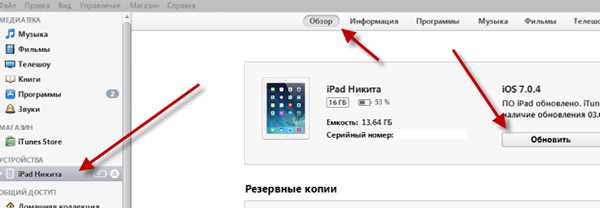
- Подключите Ваше мобильное устройство к своему ПК. Обратите внимание на то, что на ПК должна быть инсталлирована самая свежая версия специальной программы iTunes. В противном случае перед тем, как установить более старую версию iOS необходимо скачать и установить данную программу.
- Запускаем приложение iTunes на своем персональном компьютере для начала возврата старой прошивки на устройстве.
- После этого необходимо выбрать тип Вашего мобильного устройства. Для этого можно нажать соответствующую клавишу в интерфейсе или использовать комбинацию клавиш CTRL+S.
- Далее в появившемся окне необходимо нажать кнопку “Обзор” и в новом окне выбрать “Обновить”.
- Если на Вашем ПК установлена ОС Windows, то зажмите кнопку Shift и одновременно кликните на кнопку “Обновить”. Если у Вас Mac, то вместо Shift зажмите Alt.
- После этого Вы увидите форму, где Вам следует выбрать скачанный ранее файл для отката iOS.
- Поздравляем! Процесс устновки старой версии ОС начался. В большинстве случаев процесс установки предыдущей версии ОС iOS проходит довольно быстро.
Итак, давайте рассмотрим еще один вариант как установить предыдущую версию iOS на своем гаджете. Для этого нам понадобиться программа RedShow. Эту программу можно установить как на Windows, так и на Mac. Кстати, перед тем как приступить к откату iOS следует провести выше описанные подготовительные действия для сохранности Ваших данных на мобильном устройстве. Следует заранее сказать, что данный способ несколько сложней предыдущего, но иногда возникает необходимость использовать именно его для продвинутых пользователей ПК.
Откат прошивки iOS при помощи RedShow следует проводить следующим образом:
- Запускаем программу.
- Выбираем Extras и переходим в кладку Even more.
- После этого нажимаем на кнопку Restore.
- Нажимаем на IPSW и указываем путь к файлу с заранее скачанной старой версией iOS.
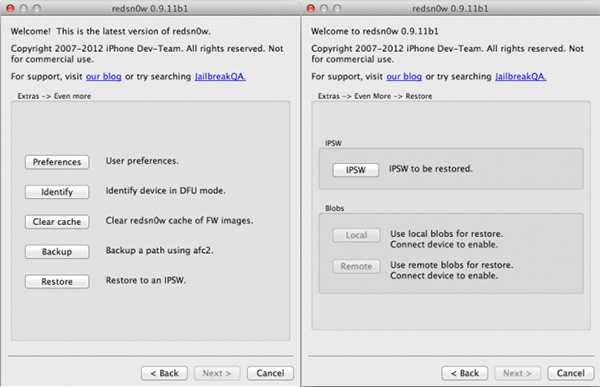
- Как только всплывет окно с вопросом Prevent baseband update, следует нажать на кнопку YES для начала отката iOS.
- После данного действия включаем режим DFU на мобильном устройстве.
- В новом окне указываем путь к сертификатам SHSH
- Как только Вы увидите сообщение restore successful, можете быть уверены, что откат ios до предыдущей версии завершился успешно.
16.10.2015 ↔ 263 комментария
Как откатиться на предыдущую версию iOS [Инструкция]
Что? iOS 10 не нравится? А зачем тогда обновлялся? … Хотя, дестяка действительно специфическая. Не всем сразу зайдет. Каждый год Apple представляет новые версии iOS с якобы доработанными функциями и улучшенной оптимизацией, но на самом деле последние пару лет нам «втирают какую-то дичь», полную багов и недоработок. Мы же в свою очередь оказываемся на месте «подопытных кроликов», которые должны выявить слабые места и указать на них Apple, для дальнейшего исправления. Чего только стоил недавний выход кошмарной iOS 9, когда пользователи по всему миру начали жаловаться что их телефоны превратились в кирпичи не успев обновиться. В принципе, подобная ситуация была и с выходом iOS 8… и 7 тоже. Так вот, если после обновления с твоим iPhone происходит что-то непонятное, возможно еще не поздно откатиться на предыдущую версию iOS. Сегодня я расскажу как это сделать.
Но сначала, я хотел бы упомянуть пару нюансов, связанных с прошивками iOS и которые вы просто обязаны знать. Как вы уже знаете, обновление на более новую прошивку проходит довольно интуитивно путем нажатия на одну кнопку в Настройках телефона или же в iTunes на компьютере. Если вы хотите вернуться не предыдущую версию iOS, вам необходимо сначала самому скачать из интернета файл прошивки с расширением ipsw, а затем установить его, подключив телефон к компьютеру.
Если вы вдруг решили что теперь можете устанавливать любые старые прошивки, мне прийдется вас огорчить. Смотрите как обстоит ситуация. В процессе установки любой версии iOS, ваше устройство обращается к серверу Apple за цифровой подписью. Если сервер видит на вашем устройстве версию iOS, которая уже не поддерживается, он не подпишет ее и установка закончится с ошибкой. Если вы не поняли, объясню на примере: если вы только что установили iOS 9.0, то теперь вы сможете вернуться назад только на 8.4.1 и то не факт. С выходом новых версий iOS, Apple перестает подписывать более старые версии. Максимум «вы можете сделать один шаг назад». На момент написания этой статьи, единственно актуальная прошивка для всех устройств начиная с iPhone 4S является 9.0.2. Как узнать какие версии iOS актуальны на сегодняшний день? Очень просто! Заходим на https://ipsw.me/all и кликаем по модели своего устройства.
Для того чтобы откатиться на предыдущую версию iOS делай так:
ШАГ 1 Скачиваем файл прошивки с расширением .ipsw отсюда 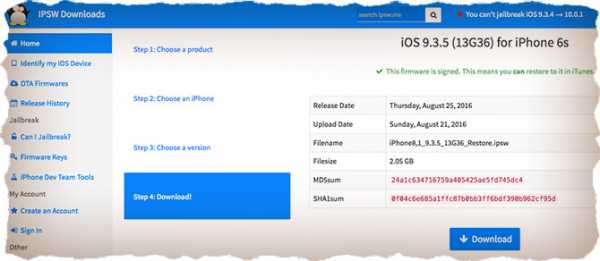
ШАГ 2 Убедитесь что у вас установлена последняя версия iTunes
ШАГ 4 В Настройках iPhone отключите функции: Найти iPhone и Touch ID/Пароль
ШАГ 5 Подключите iPhone к компьютеру при помощи USB кабеля и запустите iTunes
ШАГ 6 Кликните по иконке вашего устройства в левом верхнем углу окна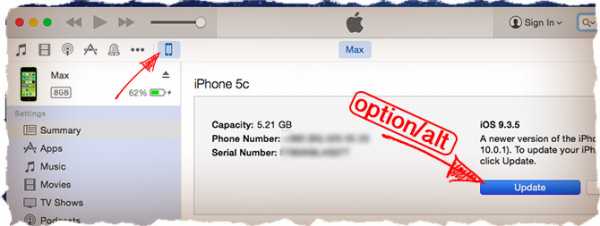
ШАГ 7 Удерживая на клавиатуре кнопку Shift ( Option/Alt на MAC ), кликните по кнопке Обновить в окне iTunes
ШАГ 8 В открывшемся окне найдите скачанный ранее файл прошивки (с расширением ipsw) и подтвердите OK
Опять же, ничего сложного в этой инструкции нет. Я надеюсь, возврат на предыдущую версию iOS решил вашу проблему. Обязательно отслеживайте следующие обновления iOS, так как зачастую первый серьезный апдейт актуальной прошивки убирает большинство багов. Я никому не советую обновляться на новую прошивку iOS в первые дни после официального релиза. Как по мне, то лучше выждать какие-то пару недель, нежели оказаться в числе «везунчиков» чьи телефоны превратились в кирпичи.
Если я и мой сайт оказались тебе полезными, поставь лайк ВКонтакте! Не будь жлобом! Ну а если ты решишь поддержать мой проект, я с радостью выпью стакан кефира с булкой за твой счет .
Похожие записи:
Замена страны или региона в App Store — Куда пропадает пункт НЕТ на странице способа оплаты?
Как скачать музыку на iPhone? — Полное руководство
Как перенести .vcf контакты с компьютера на iPhone
Как восстановить iPhone до заводских настроек [Инструкция]
Как ввести iPhone (iPad) в режим DFU — Урок №12
Как скопировать (перенести) фото с iPhone на компьютер [Инструкция]
Макс, салют. Подскажи пожалуйста..я пользовался 2 года на своём 5s версией 8…решил обновиться и естественно единственную версию, что предложил iTunes — это 10,3,2 я обновился..позже узнал что джеил нереально сделать на 10,3,2 конечно меня эта новость огорчила..как мне быть? на какую версию я могу сделать откат, чтобы смог установить джеил. а то офицалка не очень импонирует.
Слава, откатиться больше не получится. Apple перестала подписывать более ранние прошивки.
Здравствуйте! у меня до сих пор еще старый, добрый айфон 4с. так вот, разрядила его полностью, сам выключился, поставила на зарядку, зарядка идет, зарядка показывает красную полоску, но дальше как то, ничего… ни включается, и дальше не заряжается. что делать? раньше разрядишь полностью, на зарядку поставишь, так он сам ключается минут через 10. что делать, подскажите?
Как сделать откат с iOS 9 на iOS 8.4.1 на iPhone, iPad и iPod touch
У пользователей iPhone и iPad, установивших свежее обновление iOS 9.0. есть возможность сделать откат на предыдущую версию операционной системы. Apple уже традиционно после релиза каждой новой ОС оставляет ненадолго такую возможность. Спустя сутки после выхода обновления, компания все еще выдает сертификаты для iOS 8.4.1.
Выпущенное 16 сентября обновление iOS 9 является крупным программным релизом с большим списком изменений и улучшений. Тем не менее множество обладателей iPhone и iPad сообщают о проблемах в работе устройств. Сбои начались еще на стадии загрузки апдейта, когда люди не могли получить обещанный дистрибутив из-за недоступности сервисов Apple.
Обладатели iOS-устройств жалуются на некорректную работу Wi-Fi, пропавшие пункты меню в настройках, графические артефакты при выводе интерфейса, подвисания операционной системы. Среди нововведений в iOS 9 — улучшенные алгоритмы энергопотребления, однако на деле аккумулятор гаджетов теряет заряд слишком интенсивно.
Вероятно, последующие апдейты iOS 9 исправят эти проблемы, но до этих пор имеет смысл выполнить процедуру даунгрейда – отката на прошивку iOS 8. Речь идет только о версии iOS 8.4.1 – для нее Apple еще выдает цифровые подписи. Стоит помнить, что ситуация может измениться в любой момент.
- iPhone или iPad под управлением iOS 9.0.
- Файл прошивки iOS 8.4.1 в формате IPSW.
- iTunes 12.3 для Mac или Windows.
Как сделать откат с iOS 9.0 на iOS 8.4.1:
Шаг 2. Проверьте, что у вас установлена последняя версия iTunes. Скачать iTunes 12.3 можно здесь .
Шаг 3. Сделайте бекап данных на устройстве. Это можно сделать, зайдя в настройках в iCloud –> Резервное копирование –> Создать резервную копию, или подключив iPhone или iPad к компьютеру и сохранив бекап с помощью iTunes.
Шаг 4. Отключите Touch ID/Пароль в основном разделе настроек.
Шаг 5. Выключите функцию «Найти iPhone» в разделе Настройки –> iCloud.
Шаг 6. Подключите к компьютеру iPhone или iPad с iOS 9.0 на борту к своему компьютеру.
Шаг 7. Откройте iTunes и в верхней панели программы выберите пиктограмму вашего гаджета.
Шаг 8. Удерживая на клавиатуре Shift (или Alt на OS X), кликните кнопку «Восстановить».
Шаг 9. В окне программы укажите файл прошивки iOS 8.4.1, загруженный на шаге 1.
Шаг 10. Дождитесь завершения процедуры, процесс восстановления ОС займет некоторое время. Теперь вы можете пользоваться устройством с iOS 8.4.1.
Присоединяйтесь к нам в Twitter. ВКонтакте. Facebook. Google+ или через RSS. чтобы быть в курсе последних новостей из мира Apple, Microsoft и Google.
Комментарии на “Как сделать откат с iOS 9 на iOS 8.4.1 на iPhone, iPad и iPod touch” — 134487 166 комментариев http%3A%2F%2Fwww.macdigger.ru%2Fiphone-ipod%2Fkak-sdelat-otkat-s-ios-9-na-ios-8-4-1-na-iphone-ipad-i-ipod-touch.html %D0%9A%D0%B0%D0%BA+%D1%81%D0%B4%D0%B5%D0%BB%D0%B0%D1%82%D1%8C+%D0%BE%D1%82%D0%BA%D0%B0%D1%82+%D1%81+iOS+9+%D0%BD%D0%B0+iOS+8.4.1+%D0%BD%D0%B0+iPhone%2C+iPad+%D0%B8+iPod+touch 2015-09-17+14%3A36%3A04 MacDigger http%3A%2F%2Fwww.macdigger.ru%2F%3Fp%3D134487
https://support.apple.com/ru-ru/HT201210 Устранение ошибок обновления и восстановления ОС iOS в программе iTunes
втф, ошибка 3194
а можно сделать откат с версии 9.2.1?
Ребятаа. а исчезнут ли все приложения после отката?
Здравствуйте.Т.е. если у меня сейчас на iPad mini 4 iOS 9.0.2 (была с момента покупки) + джейл, то я могу через iTunes восстановить и оставить ее? Если "да", то это делать через DFU или Recovery и указывать скаченную прошивку или пусть iTunes скачивает через интернет?Или восстановление через iTunes всегда включает и обновление на последнюю прошивку?Cydia Eraser именно с 9.0.2 не работает.Спасибо.
Источники: http://ipadinsider.ru/sovety-i-instrukcii/kak-vernut-staruyu-versiyu-ios.html, http://macnoob.ru/ifaq/kak-otkatitsa-na-predydushhuyu-versiyu-ios/, http://www.macdigger.ru/iphone-ipod/kak-sdelat-otkat-s-ios-9-na-ios-8-4-1-na-iphone-ipad-i-ipod-touch.html
iphone4apple.ru
Как выполнить откат до предыдущей версии iOS?
Выход новой версии iOS — это всегда важное событие для всех пользователей продукции компании Apple. Новый интерфейс, функции, устранения старых ошибок, улучшение производительности и многое, многое другое — все это может предоставить новая прошивка…для большей части пользователей. Однако, что если вам не понравилась новая прошивка от Apple или, например, у вашего аппарата возникли с ней какие-то серьезные проблемы? В данном случае вы можете осуществить процесс отката до предыдущей версии iOS.
Стоит сразу же сказать, что процесс отката до предыдущей версии iOS не представляет собой крайне сложный процесс, и с ним сможет справиться даже пользователь, который имеет посредственные знания в современных технологиях. Также стоит упомянуть, что, к сожалению, процесс отката можно выполнить только до предыдущей версии операционной системы, причем в довольно ограниченное время. Apple, так сказать, дает своим пользователям проверить новую версию прошивки, а затем вернуться к предыдущей, если вас что-то не устроило.
В данной статье мы подробно опишем процесс отката, так что у вас не возникнет каких-либо проблем. Итак, что же вам потребуется для проведения отката? А потребуется вам следующее:
- Прошивка предыдущей версии.
- Ваше устройство, т.е. iPhone, iPad или iPod Touch.
- USB-кабель.
- Компьютер и установленный на нем iTunes(естественно, последней версии!).
Как видите, многого не понадобится. Найдите самый обычный USB-кабель, установите на компьютер последнюю версию iTunes и давайте начинать. Итак, для начала нам нужно обеспечить вас нужной версией прошивки.
Загрузка прошивки для отката
На данный момент для пользователей доступна прошивка версии iOS 11, которая вышла совершенно недавно, а поэтому нам понадобится найти для вас iOS 10.3.3. Однако, вы можете применять этот гайд отката к любой версии в любое время. Наилучшим местом для поиска нужной прошивки считается ресурс под названием getios.com. Перейдите с помощью браузера на компьютере на этот сайт.
Далее вам потребуется заполнить специальную форму, чтобы определить, какую прошивку вы загрузите. Заполнить вам необходимо следующее:
- YOUR DEVICE — выберите доступное для вас устройство, на котором вы хотите произвести откат до предыдущей версии iOS.
- THE MODEL — выберите в этом поле модель устройства.
- iOS VERSION — предыдущая версия iOS, которую вы будете устанавливать на свое устройство. Если вы хотите выполнить откат с iOS 11, то вам понадобится прошивка версии iOS 10.3.3.
Как только вы заполните нужные поля, вам нужно только нажать на кнопку DOWNLOAD, после чего файл с заветной прошивкой будет загружен на ваш компьютер. Скачав прошивку, пора переходить к самому интересному — откату iOS.
Создание резервной копии
Стоит заранее упомянуть, что откат до предыдущей версии полностью удалит с вашего устройства все личные данные и файлы, а также сбросит настройки до заводских значений. В связи с этим, если только вам не все равно на содержимое вашего устройства, мы рекомендуем заняться созданием резервной копии.
Создать резервную копию устройства от Apple можно двумя способами: в iTunes на компьютере и в iCloud. Вы можете воспользоваться тем или иным способом — не имеет значения. Для предосторожности, мы рекомендуем создать вам сразу две резервные копии в указанных местах. Делается это для того, если при использовании одной из резервной копий что-то пойдет не так.
Откат до предыдущей версии iOS
Итак, если вы подготовили необходимые вещи, а также создали резервные копии для восстановления своих данных — переходим непосредственно к процессу отката, который, стоит заметить, выполнить куда проще, чем изначально кажется. Опишем дальнейшие действия в виде списка:
- Для начала вам потребуется отключить на своем устройстве защиту ПО. Пройдите в Настройки→iCloud→Найти iPhone или iPad, а затем деактивируйте защиту. Это нужно для того, чтобы перепрошить ваше устройство.
- Далее перейдите к вашему компьютеру и откройте на нем iTunes. Напоминаем, что использовать нужно свежайшую версию программы во избежания появления проблем при перепрошивке.
- Теперь подключите ваш iPhone, iPod touch или iPad к компьютеру посредством USB-кабеля. iTunes начнет процесс определения подключенного к ПК устройства.
- Как только iTunes выполнит определение, перейдите на страничку управления устройством.
- Далее зажмите на клавиатуре кнопку Shift, после чего нажмите на «Обновить» в открытом окошке управления вашим устройством.
- Перед вами откроется окно Проводника Windows, в котором вам потребуется указать на скачанную ранее прошивку. Как только вы это сделаете, появится запрос на подтверждение об установке iOS. Подтвердите запрос.
Вот и все. Нажав на подтверждение, перед вами в iTunes начнется процесс по установки прошлой версии прошивки iOS. Это может занять некоторое время, так что можете на что-то отвлечься. Также стоит напомнить, что процесс отката прошивки ни в коем случае нельзя тревожить, только если вы не захотите создать для себя самый настоящий кирпич, который вернуть к жизни будет уже куда сложнее.
Откат прошивки iOS будет завершен тогда, когда на экране вашего устройства появится приветственная надпись. После нее вы можете спокойно настраивать устройство заново, а также воспользоваться заранее созданной резервной копией, чтобы восстановить личные данные и настройки. Как видите, процесс крайне простой и не требует глубоких знаний.
Нашли опечатку? Выделите текст и нажмите Ctrl + Enter
geekhow.ru
Как сделать откат ios - Всё о iOS
Как сделать «откат» на более раннюю версию iOS
Всем привет, уважаемые пользователи iOS устройств – iPad и iPhone. В сегодняшней статье я расскажу вам как можно вернуть предыдущую, старую версию iOS. Зачем это может понадобиться? Например, вы обновились до новой версии операционной системы, она вам не нравится и вы хотите вернуть предыдущую версию iOS. Стандартными методами это сделать (вернуть) у вас не получится, тут придётся проводить некоторые манипуляции.
Процесс «отката» на старую версию операционной системы iOS выглядит следующим образом.
- Выбор и загрузка из интернета нужной вам версии операционной системы iOS.
- Подключение гаджета (iPad или iPhone) к компьютеру, запуск iTunes.
- Добавление скачанной версии iOS в программу iTunes, далее автоматический откат системы.
Но, прежде чем вы приступите к восстановлению старой версии iOS хочу прояснит несколько моментов :
- Перед работой обязательно сделайте резервную копию вашего iOS устройства, это позволит вам не потерять данные в случае неудачного завершения отката.
- Вы не сможете установить на свой iPhone или iPad слишком старые версии iOS, например, IOS 6 и ниже. Apple просто перестала подписывать (активировать) данные версии. Возможно, на момент прочтение вами этой статьи Apple перестала подписывать и iOS. Перед откатом прошу взять это во внимание.
- Процесс отката – безболезненный для вашего iPhone или iPad, даже если вы не сможете удачно откатиться, вы всегда сможете восстановить ваш iPhone или iPad. Но в любом случае вы действуете на свой страх и риск.
Итак, давайте начнём процесс замены вашей операционной системы iOS на более раннюю версию .
Загрузка iOS
Первым делом, прежде чем вернуть более раннюю версию, вам нужно загрузить ту версию операционной системы, которую вы хотите установить на свой iPhone или iPad. Сразу скажу, что iOS вы можете загрузить совершенно бесплатно. Итак, переходим к процессу загрузки :
- Перейдите по ссылке — http://www.getios.com/ .
- В поле «YOUR DEVICE» вам нужно выбрать тип вашего мобильного устройства. Например: iPhone или iPad.
- Далее, в поле «THE MODEL» вам нужно выбрать модель вашего устройства. Например: iPhone 4s или iPad 2 Wi-Fi.
- Далее, в поле «iOS VERSION» вам нужно выбрать версию iOS которую вы хотите установить на ваш iOS гаджет.
- Для завершения всей операции вам нужно нажать кнопку «Download», после чего начнётся процесс загрузки операционной системы.
Итак, после того как файл с системой будет загружен на ваше устройство переходите к следующему шагу.
Переходи к самому интересному – к замене iOS на более раннюю версию. Для того чтобы вернуть iOS проделайте следующие шаги :
- Подключите ваш гаджет к персональному компьютеру на котором установлена последняя версия iTunes (если программы нет, то вам нужно её установить. Скачать можно по ссылке – http://www.apple.com/itunes/download/ ).
- Запустите программу iTunes.
- В боковом меню (если не видно нажмите сочетание клавиш CTRL+S) выберите ваше устройство.
- В открывшемся поле, во вкладке «Обзор», найдите кнопку «Обновить».
- Зажмите клавишу Shift (если у вас Windows) или Alt (если у вас Mac) и кликните по кнопке «Обновить». Откроется окно в котором вам нужно выбрать скачанный ранее файл с операционной системой.
- После всех вышеописанных действий начнётся откат iOS версии. Обычно это не занимает много времени.
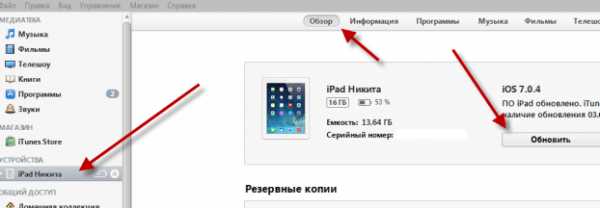
На сегодня это все, надеюсь, вам помогла эта небольшая заметка, вы смогли вернуть ту версию iOS, которая вам нужна .
Буду благодарен, если вы оставите комментарий. Для этого можете воспользоваться формой комментирования от социальной сети Вконтакте. Внимание: для того чтобы иметь возможность оставлять комментарии вы должны быть авторизованы Вконтакте.
Как сделать откат с iOS 10 на iOS 9
Многие пользователи iPhone уже испытали новую версию операционной системы IOS10, и, возможно, были удивлены новыми опциями, возможностями и изменениями в интерфейсе. Но на сегодняшний день операционную систему 10 версии нельзя назвать полностью стабильной и доработанной. Налицо различные ошибки и баги, над которыми еще предстоит поработать создателям. Кроме того, все еще отсутствует поддержка большого количества приложений для новой IOS. Вот почему многих интересует вопрос «как осуществить откат сIOS10 на 9 без потери данных?». Данную операцию произвести достаточно просто, особенно если имеется резервная копия предыдущей ОС. Более подробно данный вопрос рассмотрен далее.
Что следует знать, прежде чем произвестиоткат прошивкиIOS
Существует 2 способа вернуться к старой версии операционной системы:
- Выполнить полный сброс, при котором не сохранятся настройки и установленные приложения, и произвести восстановления с помощью iCloud.
- Обновление с сохранением пользовательских данных и опций (результат может оказаться непредсказуемым).
Чтобы выполнить откат сIOS10. лучше использовать первый вариант, поскольку при втором могут возникнуть проблемы в работе некоторых приложений (например, Музыка).
Важно помнить, что резервные копии, созданные в новых версиях ОС не будут восприняты предыдущими версиями. Поэтому, если был произведен откат сIOS10 на 9.3.5. резервную копию, созданную в 10 ОС использовать не получится.
Чтобы восстановить все контакты из телефонной книги, пользовательские заметки, напоминания, необходимо в настройках смартфона во вкладке iCloud установить переключатели в требуемое положение. Таким способом после установки 9-й версии операционной системы удастся восстановить всю самую актуальную информацию.
О чем следует знать перед и в момент выполнения откатаIOS
Прежде, чем выполнять процедуру, следует выполнить резервное копирование данных и проверить целостность usb-кабеля. Любые перебои в процессе установки прошивки могут привести к непредвиденным последствиям.
Для установки прошивки потребуется перевести устройство в DFU-режим. Если этого не сделать, появится ошибка, из-за которой выполнение процесса будет остановлено.
Во время обновления iPhone выполнит перезагрузку. Не следует отсоединять его от компьютера до полного окончания процедуры, нажимать на кнопки или касаться экрана.
Откат сIOS10 на 9
Перед началом процедуры необходимо зайти в настройки смартфона и во вкладке iCloud отключить функцию поиска устройства. Если это не выполнить, программа iTunes откажется выполнять обновление ОС.

Дальнейшие действия состоят из таких шагов:
- Подключение устройства к ПК через USB-кабель и запуск программы iTunes.
- Создание резервной копии ОС при помощи приложения.
- Переход в браузере на сайт IPSW, где следует выбрать свое устройство и наиболее подходящую версию прошивки ОС версии 9 и скачать ее на ПК.
- Отключение питания устройства, перевод его в режим DFU для чего потребуется нажать и не отпускать на протяжении 10 секунд клавиш «Домой» и отключения питания, затем последнюю нужно отпустить, а кнопку Home продолжать удерживать еще некоторое время. Смартфон, находящийся в режиме восстановления, подаст сигнал приложению iTunes, которое сгенерирует окно с запросом на восстановление либо обновление устройства.
- Включение опции Shift для Windows во вкладке с названием «Обзор» и выбор пункта «Восстановить iPhone» (если откат ios 10 на 9 на компьютере MAC, нужно выбрать соответствующую опцию).
- Выбор в диалоговом окне прошивки, загрузка которой была произведена на одном из предыдущих шагов.
- Начало процедуры восстановления после нажатия на соответствующую кнопку.
Спустя некоторое время в iTunes появится сообщение и завершении обновления, а смартфон выполнит перезагрузку. Во время первого запуска устройства, необходимо выбрать опцию «Настроить как новый iPhone», пройти авторизацию в Apple ID. Устройство автоматически произведет загрузку всех данных, таких как данные телефонной книги, заметки и прочее.

Сохранение данных и опций при откате
Можно выполнить переход с IOS 10 на более раннюю версию операционной системы, если вместо пункта «Восстановить» выбрать «Обновить». В процессе потребуется снятие блока с устройства для обновления. Данный вариант возврата к старой версии ОС нельзя считать стабильным, поэтому его использование не рекомендуется.
Как откатить прошивку на iPhone
Установите на компьютер программу iTunes, предназначенную для обмена данными с iPhone и установки обновлений. Скачать ее можно с официального сайта Apple в разделе «iTunes». Также вам понадобится дистрибутив той версии прошивки, к которой вы бы хотели вернуться. Найти ее можно но одном из западных или российских сайтов, посвященных продукции Apple. Здесь же вы найдете подробные инструкции о проведении отката на различные версии прошивок, а также об установке обновлений и трудностях, которые могут возникнуть в процессе.
Подключите ваш iPhone к компьютеру через USB-кабель и запустите iTunes. Дождитесь окончания процедуры определения модели телефона, после чего его необходимо перевести в режим DFU. Зажмите одновременно клавишу «Домой» и клавишу блокировки и удерживайте их в течение десяти секунд. Отпустите кнопку блокировки, продолжая удерживать кнопку «Домой» еще несколько секунд. Если вы все сделаете правильно, в программе iTunes появится уведомление о том, что устройство переведено в режим восстановления. Отпустите нажимаемые ранее клавиши.
Зажмите на клавиатуре компьютера специальные клавиши в зависимости от вашей операционной системы: на Windows это кнопка Shift, а на Mac – Alt. Далее в появившемся окне нажмите кнопку «Восстановить». Укажите путь к загруженному файлу с предыдущей версией мобильной платформы iOS. После этого автоматически запустится процедура отката системы, которая может занимать от 10 до 20 минут. В это время не нажимайте никакие клавиши на устройстве, не отсоединяйте его от компьютера и не запускайте на нем сторонние приложения, в противном случае телефон может выйти из строя без возможности восстановления. По завершении процедуры отката ваш iPhone будет перезагружен уже с восстановленной версией прошивки.
Источники: http://appsgames.ru/poleznoe-ios/kak-vernut-predidushiy-versiy/, http://jailworld.ru/ifaq/kak-sdelat-otkat-s-ios-10-na-ios-9, http://www.kakprosto.ru/kak-844859-kak-otkatit-proshivku-na-iphone
iphone4apple.ru
- The forest версии

- Хорайзен зироу дон

- Игры на джойстике

- Надо игры

- Стрелялки типа кс

- Как подключить наушники на айфон 7
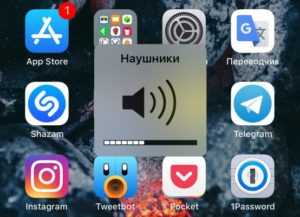
- Игра престолов 6 сезон актеры и роли

- Картинки маньяков и убийц

- Что лучше хбокс или сони плейстейшен 3

- Кто же на самом деле джон сноу

- Рецепты крафт зе ворлд



